
Bagaimana Cara Memperbaiki Siaga iOS 17/18 Tidak Berfungsi? 9 Perbaikan yang Bisa Dilakukan di Dalam!

"Saya meningkatkan ke iOS 17 dan StandBy tidak dapat berfungsi di iPhone 14 Pro Max saya. Saya sudah mencoba memulai ulang ponsel, menonaktifkan dan mengaktifkan standby, namun tetap tidak berfungsi. Apakah ada orang lain yang mengalami masalah yang sama?"
- dari Komunitas Apple
iOS 17/18 menghadirkan banyak fitur dan peningkatan baru, salah satunya adalah fitur StandBy. Fitur StandBy memungkinkan pengguna menempatkan iPhone mereka dalam mode lanskap, menampilkan informasi seperti waktu, cuaca, foto, dan acara kalender, meningkatkan fungsionalitas dan daya tarik visual perangkat. Namun, banyak pengguna yang menemukan bahwa fitur StandBy tidak berfungsi dengan baik setelah memperbarui ke iOS 17/18. Jadi, bagaimana masalah ini dapat diatasi? Jika Anda juga mengalami masalah " iOS 17/18 StandBy tidak berfungsi", jangan khawatir. Artikel ini akan menawarkan solusi spesifik untuk membantu Anda memulihkan fitur berguna ini.

Sebelum mengatasi masalah ini, penting untuk memahami kemungkinan penyebabnya. Alasan mengapa mode Siaga tidak berfungsi di iOS 17/18 mungkin termasuk yang berikut:
Jika ternyata StandBy tidak berfungsi dengan baik di iOS 17/18, Anda dapat mencoba metode berikut untuk memperbaikinya.
Jika Anda menggunakan model iPhone lama, fitur StandBy mungkin tidak didukung. Perangkat yang didukung oleh iOS 17/18 meliputi:
Jika Anda telah mengonfirmasi bahwa perangkat Anda mendukung fitur Siaga namun mode Siaga iOS 17 masih tidak berfungsi, hal ini mungkin disebabkan oleh fitur yang tidak diaktifkan dengan benar atau adanya konflik dalam pengaturan. Mengaktifkan kembali mode Siaga dapat menyelesaikan masalah secara efektif.
Berikut langkah-langkahnya:
Langkah 1. Buka "Pengaturan" > "Siaga".
Langkah 2. Matikan fitur StandBy, tunggu beberapa detik, lalu hidupkan kembali.
Langkah 3. Tempatkan ponsel dalam mode lanskap setelah mengunci layar dan periksa apakah mode Siaga ditampilkan dengan benar.
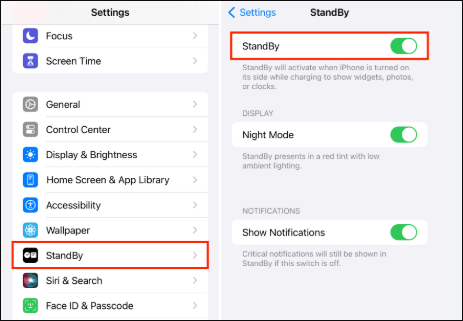
Jika mengaktifkan kembali StandBy tidak berhasil, melakukan restart paksa pada iPhone Anda dapat menghapus gangguan sistem sementara dan menyelesaikan masalah "Mode StandBy tidak berfungsi di iOS 17/18".
Untuk memaksa restart iPhone, ikuti langkah-langkah di bawah ini:
Untuk iPhone 8 atau lebih baru (termasuk iPhone SE generasi ke-2/3):
Untuk iPhone 7 dan iPhone 7 Ditambah:
Untuk iPhone 6s dan versi lebih lama:

Mode Daya Rendah membatasi aktivitas latar belakang dan fitur tertentu, termasuk mode Siaga. Mematikan Mode Daya Rendah dapat memulihkan fungsionalitasnya.
Inilah cara melakukannya:
Langkah 1. Buka "Pengaturan" > "Baterai" dan periksa apakah "Mode Daya Rendah" diaktifkan.
Langkah 2. Jika Mode Daya Rendah diaktifkan, matikan.
Langkah 3. Setelah mengunci layar, letakkan perangkat dalam mode lanskap dan uji apakah mode Siaga berfungsi dengan baik.

Mode Siaga mengharuskan perangkat berada dalam mode lanskap. Jika kunci rotasi diaktifkan, hal ini dapat menyebabkan "Mode Siaga tidak berfungsi di iOS 17/18.
Untuk menonaktifkan kunci rotasi , ikuti langkah-langkah di bawah ini:
Langkah 1. Geser ke bawah dari atas layar untuk membuka Pusat Kontrol.
Langkah 2. Temukan ikon kunci rotasi (panah melingkar dengan kunci).
Langkah 3. Jika ikon disorot, ketuk ikon tersebut untuk mematikan kunci rotasi.

Langkah 4. Tempatkan perangkat dalam mode lanskap dan periksa apakah mode Siaga berfungsi dengan benar.
Bug sistem dapat menyebabkan "Mode Siaga tidak berfungsi di iOS 17/18". Memperbarui versi sistem dapat memperbaiki masalah umum.
Begini cara kerjanya:
Langkah 1. Buka "Pengaturan" > "Umum" > "Pembaruan Perangkat Lunak". ( Pembaruan perangkat lunak iPhone gagal ?)
Langkah 2. Jika versi baru tersedia, ketuk "Unduh dan Instal".

Langkah 3. Setelah instalasi selesai, uji kembali apakah mode StandBy berfungsi dengan baik.
Jika masalah terus berlanjut, mungkin ada konflik dalam pengaturan perangkat. Menyetel ulang semua pengaturan dapat mengatasi masalah tersebut. Tindakan ini tidak akan menghapus data pribadi Anda tetapi akan mengembalikan pengaturan default, termasuk kata sandi Wi-Fi, wallpaper, dll.
Berikut langkah-langkahnya:
Langkah 1. Buka "Pengaturan" > "Umum" > "Transfer atau Reset iPhone" > "Reset Semua Pengaturan".

Langkah 2. Masukkan kata sandi perangkat dan konfirmasikan tindakan reset.
Langkah 3. Setelah pengaturan ulang selesai, konfigurasikan ulang pengaturan mode Siaga dan uji apakah fitur tersebut berfungsi dengan baik.
Catatan: Meskipun "Reset Semua Pengaturan" tidak menghapus data pribadi Anda, "Hapus Semua Konten dan Pengaturan" akan menghapusnya. Klik di sini untuk mempelajari perbedaan antara "Reset Semua Pengaturan" dan "Hapus Semua Konten dan Pengaturan" .
Jika metode di atas tidak berhasil dan mode Siaga iOS 17/18 Anda tidak berfungsi disebabkan oleh masalah sistem, Anda dapat mencoba menggunakan Pemulihan Sistem iOS untuk memperbaiki masalah tersebut. Alat ini dapat menyelesaikan berbagai masalah iOS tanpa menyebabkan kehilangan data.
Mengapa memilih Pemulihan Sistem iOS ?
Berikut cara memperbaiki iOS 17/18 StandBy yang tidak berfungsi menggunakan Pemulihan Sistem iOS :
01 Klik tombol unduh di bawah untuk mendapatkan alatnya. Setelah pengunduhan selesai, buka program dan pilih " Pemulihan Sistem iOS ".
02 Hubungkan iPhone Anda ke komputer dan percayai koneksinya. Kemudian, klik "Mulai" dan ikuti petunjuk di layar untuk masuk ke mode pemulihan.

03 Pilih "Mode Standar" dan klik "Konfirmasi" untuk melanjutkan. Alat ini akan mulai mengunduh firmware iOS yang diperlukan.

04 Setelah pengunduhan selesai, klik "Perbaikan" untuk memulai proses perbaikan. Alat ini akan memperbaiki perangkat Anda dan menyelesaikan masalah iOS 17/18 StandBy yang tidak berfungsi tanpa menyebabkan kehilangan data.

Jika tidak ada solusi di atas yang menyelesaikan masalah "Mode Siaga iOS 17/18 tidak berfungsi", mungkin ada masalah yang lebih serius pada perangkat Anda yang memerlukan pemeriksaan menyeluruh. Ini mungkin terkait dengan perangkat keras. Hubungi Dukungan Apple untuk bantuan profesional dan periksa iPhone Anda.
Melalui artikel ini, Anda dapat memahami dengan jelas mengapa "Mode Siaga tidak berfungsi di iOS 17/18" dan solusi spesifik untuk mengatasinya. Jika Anda ingin memperbaiki masalah dengan cepat dan efisien, kami sangat menyarankan penggunaan Pemulihan Sistem iOS . Alat ini dapat membantu Anda menyelesaikan berbagai masalah sistem dan memulihkan perangkat Anda ke kondisi optimal! Coba sekarang dan nikmati pengalaman iOS 17/18 yang lebih lancar!
Artikel Terkait:
[100% Berfungsi] Bagaimana Cara Memperbaiki Poster Kontak iOS 17/18 Tidak Berfungsi?
Bagaimana Cara Memperbaiki NameDrop Tidak Berfungsi di iOS 17/18? - 6 Tip Berguna
11 Cara Cepat Memperbaiki iPhone Tidak Dapat Mengisi Daya Setelah Pembaruan iOS 17/18?
Bagaimana Cara Memperbaiki iPhone Lambat Setelah Pembaruan iOS 18/17? - 12 Perbaikan Efektif

 Pemulihan iPhone
Pemulihan iPhone
 Bagaimana Cara Memperbaiki Siaga iOS 17/18 Tidak Berfungsi? 9 Perbaikan yang Bisa Dilakukan di Dalam!
Bagaimana Cara Memperbaiki Siaga iOS 17/18 Tidak Berfungsi? 9 Perbaikan yang Bisa Dilakukan di Dalam!